Guía de Tenorshare 4MeKey
Guía de Win
Prueba 4MeKey Ahora
Probablemente sea molesto que no pueda apagar el sonido de la cámara si sostiene un iPhone que no puede desactivar el sonido de la cámara, especialmente para dispositivos iOS japoneses o coreanos. Aquí hay una guía detallada sobre cómo silenciar el sonido de la cámara en el iPhone/iPad/iPod touch.
Prueba 4MeKey Ahora
En primer lugar, descargue e instale Tenorshare 4MeKey, y luego verá tres opciones de la interfaz principal. Simplemente elija "Desactivar el sonido de la cámara" en la esquina derecha de la parte inferior.
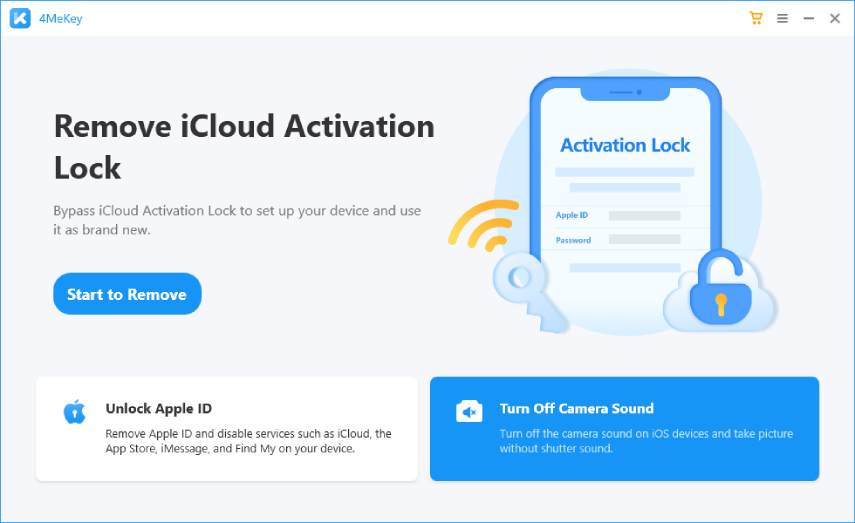
Ahora el programa lo lleva a esta función y le recuerda que el dispositivo será liberado, lea las siguientes precauciones con atención.

Ahora conecta tu dispositivo a la computadora y luego toca "Confiar" en tu dispositivo y permite que el programa acceda a tu dispositivo. Espere unos segundos hasta que el programa lo reconozca.

Una vez que su dispositivo está conectado, el programa comienza a descargar la herramienta de jailbreak en su computadora.

Ahora necesita usar una unidad flash USB para grabar el entorno de jailbreak, esto ayudará a liberar el dispositivo.
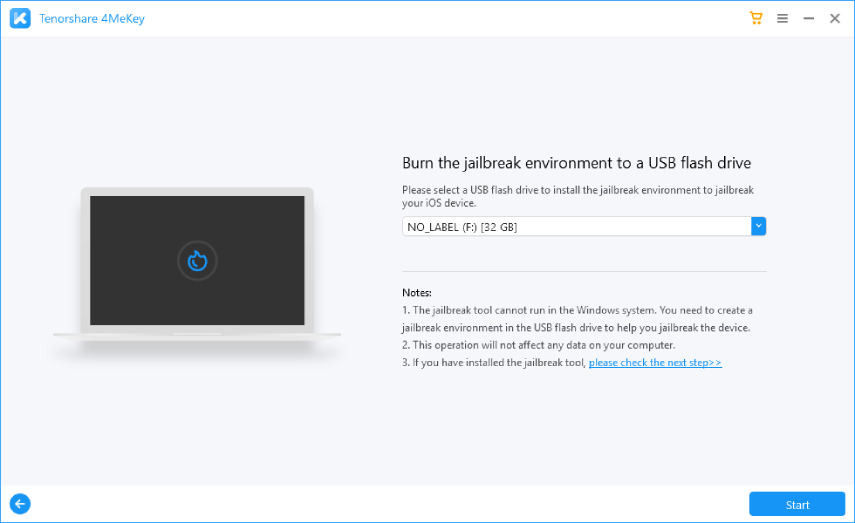
Nota: Grabe el entorno de jailbreak en su unidad flash USB, en la que se borrarán todos los datos. Obtenga una unidad flash USB (más de 2 GB de capacidad) sin ningún dato o tenga una copia de seguridad de su unidad flash USB.
Espere hasta que el entorno de jailbreak se grabe con éxito en una unidad flash USB, luego siga los siguientes pasos para finalizar el proceso de jailbreak. Puede escanear el código QR en la pantalla para obtener una guía tutorial detallada sobre cómo hacer jailbreak o seguir las sugerencias paso a paso.

Una vez que hayas liberado tu dispositivo, aparecerá una lista con toda la información detallada sobre el dispositivo. Confirma la información del dispositivo y haz clic en el botón "Comenzar a apagar".

El programa comienza a deshabilitar el sonido de la cámara en su dispositivo iOS, lo que generalmente toma menos de 1-2 minutos, solo espere un momento.
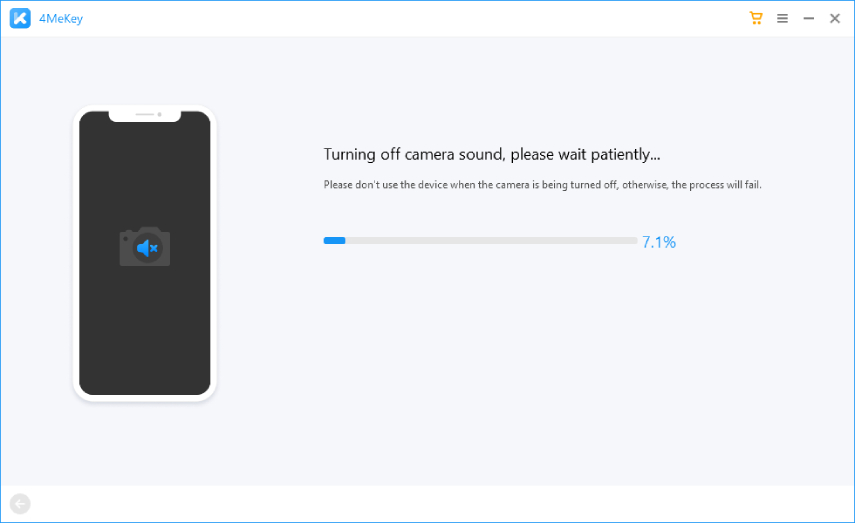
Finalmente, el sonido del obturador en su iPhone / iPad / iPod touch se apaga. Ahora, puede intentar abrir la aplicación de la cámara y verificar si el sonido se ha desactivado correctamente.
Nota: Una vez que su dispositivo haya desactivado el sonido de la cámara, no reinicie, restablezca los valores de fábrica, actualice el sistema iOS ni actualice el firmware. Eso habilitaría el sonido de su cámara nuevamente.
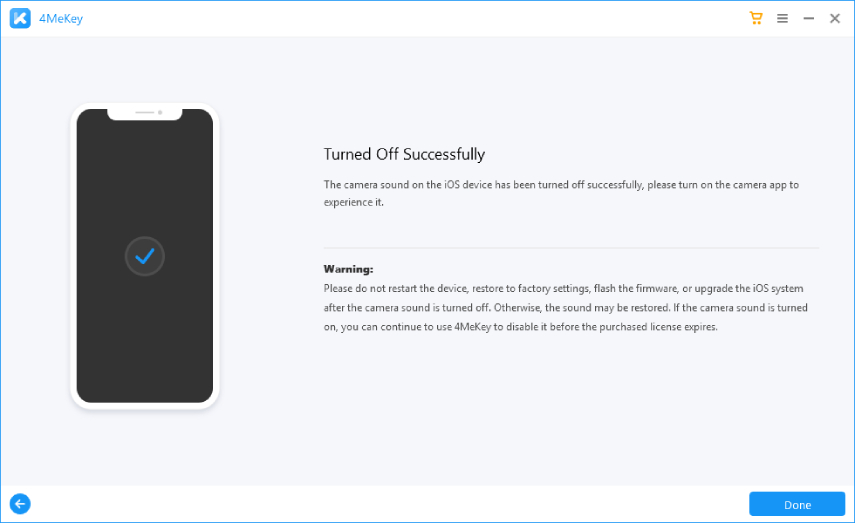
¿Fue útil esta página?
¿Aún necesitas ayuda?
Solo contacta a nuestro equipo de soporte y te responderemos dentro de las 24 horas durante los días hábiles.
Contactar con soporte